Jika menggunakan akun POP atau IMAP, semua informasi Outlook akan disimpan di file data Outlook, yang disebut juga File Folder Pribadi (.pst). Anda juga dapat menggunakan file data Outlook untuk mencadangkan pesan atau menyimpan item lama agar ukuran kotak surat tetap kecil.
Secara default, jika alat pencarian Outlook digunakan, Outlook hanya akan mencari kotak surat saat ini. Semua file data Outlook tambahan yang disimpan di komputer tidak akan dicari kecuali Anda mengubah lingkup pencarian menjadi Semua Kotak Surat.
Anda juga akan memiliki file data Outlook jika menggunakan Arsip Otomatis dengan akun email server Exchange. Fitur ini berbeda dengan tombol Arsip di Outlook 2016. Untuk informasi selengkapnya, lihat Arsip di Outlook 2016. Untuk mengetahui pengaturan dan lokasi Arsip Otomatis Anda, serta instruksi untuk menonaktifkan Arsip Otomatis, lihat Memindahkan atau menghapus item lama secara otomatis dengan Arsip Otomatis.
Mencari file data Outlook lainnya
Membuka file data Outlook
Agar Outlook dapat mencari pengirim, frasa, maupun kata tertentu dalam file Folder Pribadi, file harus dibuka di Outlook.
-
Di Outlook di desktop Anda (Outlook 2016, Outlook 2013), pilih File > Buka dan Ekspor > Buka File Data Outlook.
-
Pilih file data Outlook yang ingin dibuka.
-
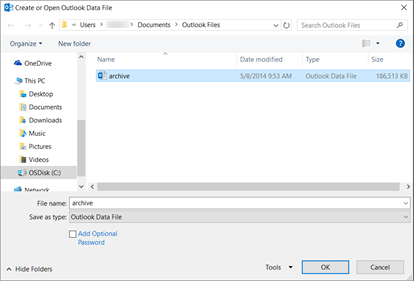
-
Perluas file data Outlook tingkat teratas di panel Navigasi Outlook untuk melihat subfolder di dalamnya. Klik setiap subfolder untuk melihat konten.
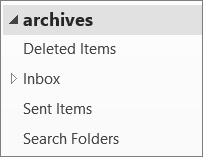
-
Untuk mencari email tertentu, gunakan alat pencarian bawaan Outlook.
-
Jika ingin mengimpor kembali item yang diarsipkan ke Kotak Masuk Anda, ikuti instruksi untuk mengimpor file .pst.
Di mana file .PST saya?
Di Outlook 2016, Outlook 2013, Outlook 2010, file data Outlook yang baru disimpan secara default di lokasi berikut:
-
Windows Vista, Windows 7, 8, dan 10 drive:\Users\pengguna\Documents\Outlook Files\archive.pst
-
Windows XP drive:\Documents and Settings\pengguna \Local Settings\Application Data\Microsoft\Outlook\archive.pst
Pada versi Outlook yang lebih lama, file arsip disimpan di lokasi berikut:
-
Windows 7, 8, 10, dan Windows Vista drive:\Users\pengguna\AppData\Local\Microsoft\Outlook\archive.pst
-
Windows XP drive:\Documents and Settings\pengguna \Local Settings\Application Data\Microsoft\Outlook\archive.pst
Topik Terkait
Beralih ke profil email Outlook lainnya
Membuat profil email baru
Mencadangkan, memulihkan, atau menghapus item menggunakan Arsip Otomatis
Mengarsipkan item secara manual










